Thỉnh thoảng khi xóa bỏ một thư mục hay tập tin bất kỳ trên Windows người dùng lại gặp phải các thông báo dạng như Access Denied, File source in use,… Đôi khi việc khởi động lại máy có thể khắc phục được hiện tượng này. Nhưng nếu không ăn thua hay muốn tiết kiệm thời gian đáng kể, bạn có thể nhờ đến các công cụ dưới đây.
1. FileAssassin
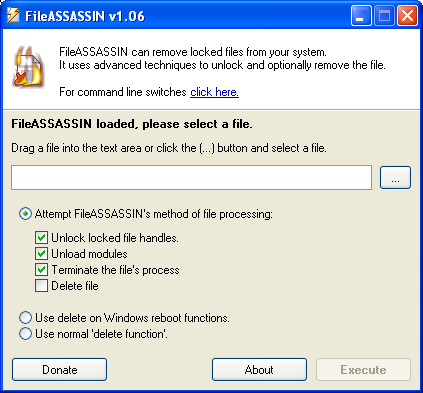
FileAssassin là phần mềm miễn phí cho phép bạn mở khóa tất cả các loại tài liệu, các ứng dụng bị khóa bởi hệ thống hoặc một chương trình đang sử dụng chúng, đặc biệt xóa các file bị khóa bởi các phần mềm độc hại đe dọa đến máy tính. FileAssissin sử dụng các phương pháp tiếp cận nâng cao được lập trình sẵn để loại bỏ các mô-đun, loại bỏ các quy trình xử lý từ xa và kết thúc tiến trình quản lý tập tin của ứng dụng để bạn dễ dàng xóa bỏ chúng.
Ứng dụng này đã được phát triển với độ chính xác cao và bạn có thể loại bỏ các tập tin dễ dàng bằng cách sử dụng phương pháp kéo và thả. Bạn chỉ việc chọn file muốn mở khóa hay xóa bỏ và kéo thả vào giao diện chương trình. FileAssassin sẽ lo phần còn lại bằng cách sử dụng ba phương pháp loại bỏ tập tin do bạn lựa chọn.
2. EMCO Unlock IT
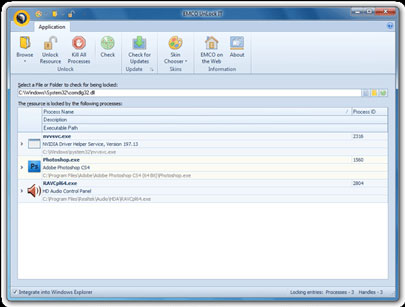
EMCO Unlock IT cũng là một ứng dụng miễn phí dùng để mở các tập tin hay thư mục bị khóa bởi Windows, các dịch vụ hệ thống hoặc các ứng dụng khác. Nó cho phép bạn dễ dàng kiểm soát các thông báo lỗi cơ bản như như cannot open the file (không thể mở tập tin) hay access to the file denied (truy cập đến tập tin bị từ chối),…. Với EMCO Unlock IT, bạn dễ dàng giải phóng cho tập tin hay thư mục mà không ảnh hưởng đến hệ thống. Tiện ích này cũng sẽ được tích hợp vào trình đơn ngữ cảnh của Windows Explorer để cho phép bạn truy cập nhanh.
3. LockHunter
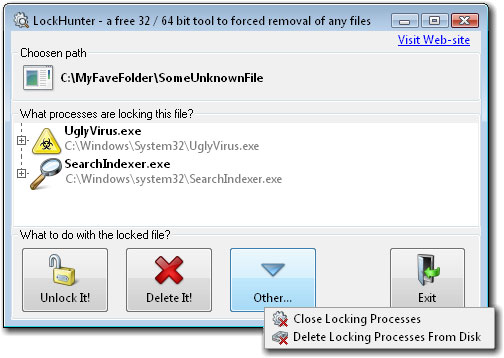
LockHunter giúp người dùng dễ dàng xóa các tập tin bị khóa bằng các mã số bên ngoài hoặc bất cứ điều gì khả nghi có thể bị đe dọa đến PC. LockHunter đặc biệt hiệu quả khi cố gắng giúp bạn thoát khỏi các mối đe dọa internet như phần mềm độc hại cũng như các file đã bị khóa mà không thể xóa bằng tay hoặc ngay cả khi khởi động lại máy. Do đó, nếu có những lý do cụ thể ngăn cản bạn xóa file, LockHunter sẽ cho phép bạn dễ dàng kiểm soát được vấn đề.
Không chỉ giúp xóa các tập tin bị khóa, LockHunter cũng có thể giúp bạn khôi phục lại các file và các ứng dụng đã bị xóa do nhầm lẫn.
4. Unlocker
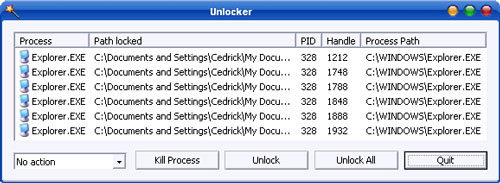
Unlocker là tiện ích được sử dụng phổ biến nhất hiện nay để xóa các tập tin cứng đầu trên hệ thống. Với ưu đểm nhỏ gọn và hoàn toàn miễn phí cùng giao diện thân thiện nên rất thuận lợi trong quá trình sử dụng. Sau khi được cài đặt Unlocker sẽ được tích hợp vào trong menu ngữ cảnh của Windows khi bạn nhấn phải chuột vào một tập tin hoặc thư mục bất kỳ. Ngoài khả năng xóa các ứng dụng bị khóa, Unlocker còn có công cụ truy tìm tất cả các loại tập tin bị khóa trong hệ thống của bạn.
 Công nghệ
Công nghệ  AI
AI  Windows
Windows  iPhone
iPhone  Android
Android  Học IT
Học IT  Download
Download  Tiện ích
Tiện ích  Khoa học
Khoa học  Game
Game  Làng CN
Làng CN  Ứng dụng
Ứng dụng 
















 Linux
Linux  Đồng hồ thông minh
Đồng hồ thông minh  macOS
macOS  Chụp ảnh - Quay phim
Chụp ảnh - Quay phim  Thủ thuật SEO
Thủ thuật SEO  Phần cứng
Phần cứng  Kiến thức cơ bản
Kiến thức cơ bản  Lập trình
Lập trình  Dịch vụ công trực tuyến
Dịch vụ công trực tuyến  Dịch vụ nhà mạng
Dịch vụ nhà mạng  Quiz công nghệ
Quiz công nghệ  Microsoft Word 2016
Microsoft Word 2016  Microsoft Word 2013
Microsoft Word 2013  Microsoft Word 2007
Microsoft Word 2007  Microsoft Excel 2019
Microsoft Excel 2019  Microsoft Excel 2016
Microsoft Excel 2016  Microsoft PowerPoint 2019
Microsoft PowerPoint 2019  Google Sheets
Google Sheets  Học Photoshop
Học Photoshop  Lập trình Scratch
Lập trình Scratch  Bootstrap
Bootstrap  Năng suất
Năng suất  Game - Trò chơi
Game - Trò chơi  Hệ thống
Hệ thống  Thiết kế & Đồ họa
Thiết kế & Đồ họa  Internet
Internet  Bảo mật, Antivirus
Bảo mật, Antivirus  Doanh nghiệp
Doanh nghiệp  Ảnh & Video
Ảnh & Video  Giải trí & Âm nhạc
Giải trí & Âm nhạc  Mạng xã hội
Mạng xã hội  Lập trình
Lập trình  Giáo dục - Học tập
Giáo dục - Học tập  Lối sống
Lối sống  Tài chính & Mua sắm
Tài chính & Mua sắm  AI Trí tuệ nhân tạo
AI Trí tuệ nhân tạo  ChatGPT
ChatGPT  Gemini
Gemini  Điện máy
Điện máy  Tivi
Tivi  Tủ lạnh
Tủ lạnh  Điều hòa
Điều hòa  Máy giặt
Máy giặt  Cuộc sống
Cuộc sống  TOP
TOP  Kỹ năng
Kỹ năng  Món ngon mỗi ngày
Món ngon mỗi ngày  Nuôi dạy con
Nuôi dạy con  Mẹo vặt
Mẹo vặt  Phim ảnh, Truyện
Phim ảnh, Truyện  Làm đẹp
Làm đẹp  DIY - Handmade
DIY - Handmade  Du lịch
Du lịch  Quà tặng
Quà tặng  Giải trí
Giải trí  Là gì?
Là gì?  Nhà đẹp
Nhà đẹp  Giáng sinh - Noel
Giáng sinh - Noel  Hướng dẫn
Hướng dẫn  Ô tô, Xe máy
Ô tô, Xe máy  Tấn công mạng
Tấn công mạng  Chuyện công nghệ
Chuyện công nghệ  Công nghệ mới
Công nghệ mới  Trí tuệ Thiên tài
Trí tuệ Thiên tài